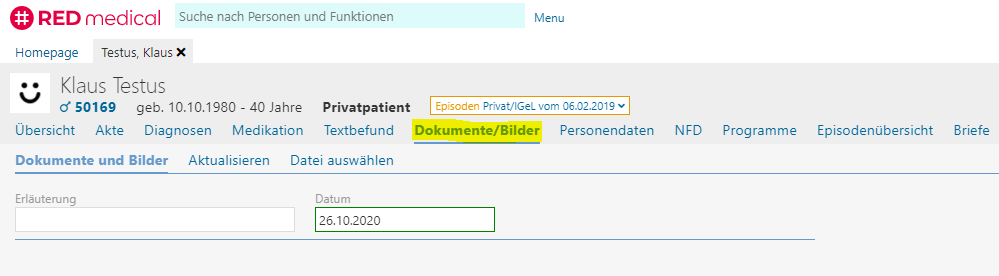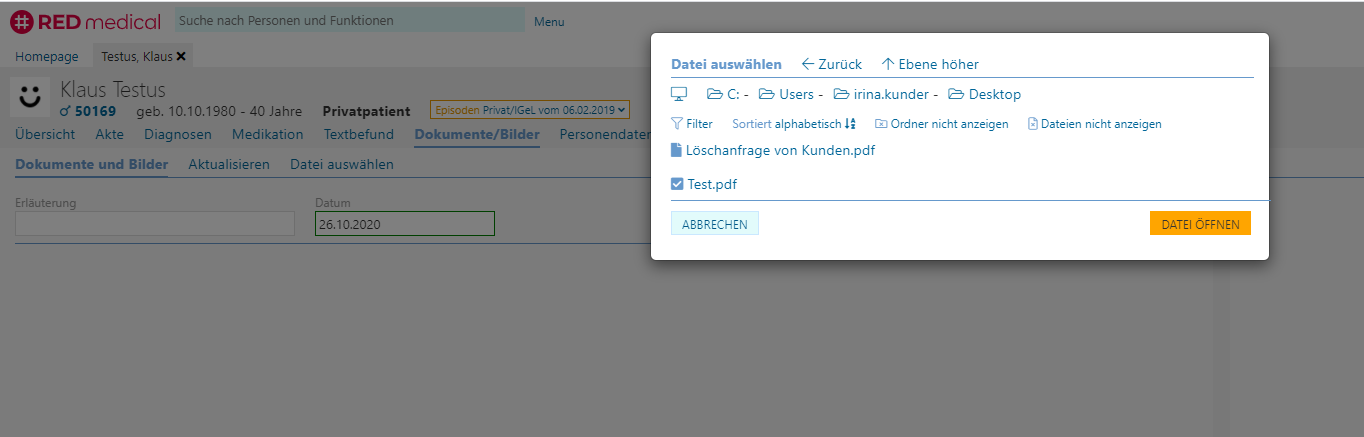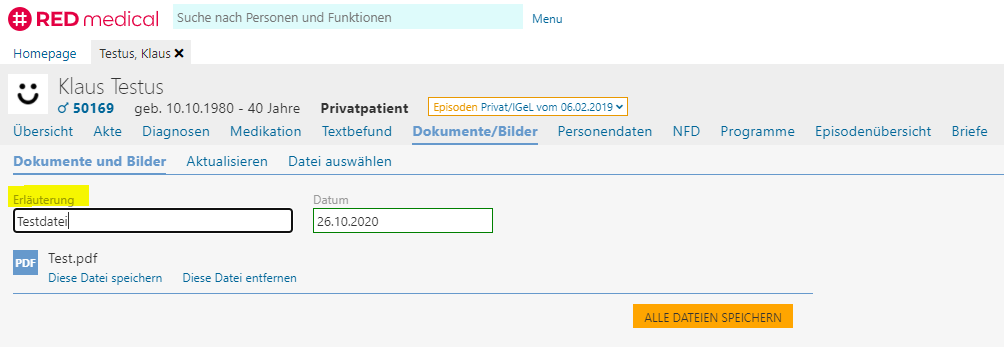Um Dokumente einzuscannen und diese in die Patientenakte aufnehmen zu können, haben wir die Unterstützung von Scannern verbessert und eine neue Funktion für den Upload von Dokumenten und Bildern geschaffen.
Haben Sie einen Patienten aufgerufen, steht Ihnen ein neuer Link "Dokumente/Bilder" zur Verfügung. Rufen Sie diesen Link auf, und wurde für Ihren Arbeitsplatz ein Scanner eingerichtet, schaut RED in dem Arbeitsverzeichnis des Scanners nach, ob dort neue Bilder oder PDF-Dokumente zum Upload zur Verfügung stehen. Einen Scanner können Sie selbst in der Verwaltung der Abeitsplätze einrichten → RED medical classic - Schnittstellen - Scanner
Stehen Bild- oder PDF-Dateien für den Upload zur Verfügung, können Sie diese einzeln über den Link "Diese Datei speichern" oder zusammen über die Schaltfläche "Alle Dateien speichern". Möchten Sie den Dateien eine zusätzliche Beschreibung mitgeben, können Sie diese vor dem Speichern im Feld "Erläuterung" erfassen. Werden neue Daten in dem bezeichneten Verzeichnis abgelegt, nachdem Sie diese Funktion aufgerufen haben, können Sie die Liste über den Link "Aktualisieren" auffrischen.
Möchten Sie eine Bild- oder Dokumentendatei von einem anderen Speicherort nach RED übernehmen, können Sie die Datei über den Link "Datei auswählen" suchen und wählen.
Nachdem die Dateien gespeichert wurden, stehen diese in der Patientenakte sowie in der Funktion "Dateien/Bilder" zur Ansicht zur Verfügung. Dort sehen Sie jederzeit auch alle Dokumente und Bilder, die zum ausgewählten Patienten vorhanden sind. Durch Klick auf ein Bild oder ein Dokument wird dieses in einer Detailansicht in der Originalgröße angezeigt.